win10怎么把网址添加到任务栏 win10怎么把网页锁定到任务栏
有些用户想要在win10电脑中将网页添加到任务栏中方便自己快速打开,那么如何操作呢?天小编就给大家带来win10怎么把网址添加到任务栏,如果你刚好遇到这个问题,跟着小编一起来操作吧。
方法如下:
Google Chrome可以很轻松地将网站固定到任务栏。 这是你需要做的:
1.打开要引导到任务栏的站点。
2.选择菜单>更多工具>添加到桌面。
3.输入网站的名称。
4.选择是否要在新窗口或现有窗口中打开它。
5.将Chrome在桌面上创建的站点快捷方式拖放到Windows 10任务栏。

您可以对要添加到Windows任务栏的任何站点重复此过程。
使用Microsoft Edge引导站点
Microsoft Edge是另一个Web浏览器,可以将Windows 10任务栏中的站点添加到超级容易的位置。
以下是您在Edge中需要做的工作:
1.打开要添加到Windows任务栏的网站。
2.选择菜单>将此页面固定到任务栏。
那就是它的一切。 对要添加到任务栏的任何站点重复此过程。
使用Firefox或其他浏览器的网站
虽然您可以使用Edge或Chrome,但您可能不想使用这些浏览器。
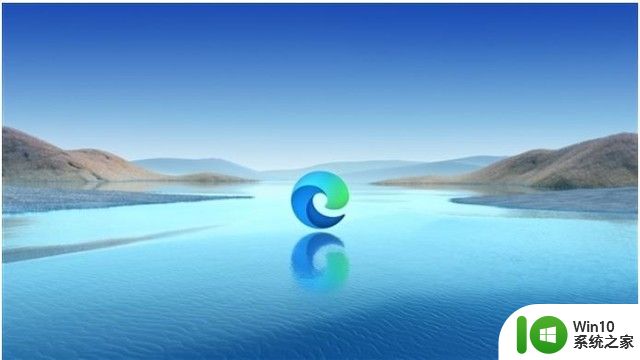
可以使用Firefox将任何站点添加到任务栏,并确保它在Firefox中加载。
这个过程不是那么简单。 开始了:
1.创建一个指向Firefox的新的桌面快捷方式。最简单的选项是打开Firefox安装目录,右键单击firefox.exe,然后从上下文菜单中选择创建快捷方式。
2.默认的64位Firefox安装目录是C:\ Program Files \ Mozilla Firefox
3.默认的32位Firefox安装目录是C:\ Program Files(x86)\ Mozilla Firefox
4.当Windows通知您无法在Firefox目录中创建快捷方式时,选择是。快捷方式是在桌面上创建的。
5.右键单击新的Firefox快捷方式并从菜单中选择属性。
添加点击快捷方式时要打开的网站的URL,例如“C:\ Program Files \ Mozilla Firefox \ firefox.exe”-url https://www.ghacks.net/
6.点击确定保存更改。
右键单击桌面快捷方式,然后选择“固定到任务栏”。
提示:您可能想要更改Firefox中快捷方式的图标,默认情况下它们都显示Firefox图标。你也可以在属性中做到这一点。
选择更改图标,然后选择可用的其他图标。您可以下载网站的图标,并使用它。

以上就是win10怎么把网址添加到任务栏的全部内容,还有不懂得用户就可以根据小编的方法来操作吧,希望能够帮助到大家。
win10怎么把网址添加到任务栏 win10怎么把网页锁定到任务栏相关教程
- win10怎么把网页固定到任务栏 win10如何将网页固定到任务栏
- win10把任务栏调到右边的方法 win10怎么把任务栏放到右边
- win10任务栏移动到底部的方法 win10怎么把任务栏移动到底部
- win10怎样把图标放在任务栏 win10任务栏添加图标的方法
- win10固定任务栏的方法 win10怎么锁定任务栏
- win10把网页网站添加到桌面的方法 怎样把网页网址添加到win10桌面上
- 把win10系统任务栏调回下方的方法 不小心把win10任务栏弄到屏幕右侧怎么办
- win10解锁任务栏锁定 win10系统任务栏如何固定
- win10如何将程序拖到任务栏快速创建快捷方式 怎样在win10任务栏上增加想要的网页快捷方式
- win10备忘录如何添加到桌面 win10固定备忘录到任务栏的方法
- win10任务栏被锁的解除方法 win10任务栏无法解锁怎么办
- win10任务添加应用的方法 win10任务栏如何固定应用程序
- 蜘蛛侠:暗影之网win10无法运行解决方法 蜘蛛侠暗影之网win10闪退解决方法
- win10玩只狼:影逝二度游戏卡顿什么原因 win10玩只狼:影逝二度游戏卡顿的处理方法 win10只狼影逝二度游戏卡顿解决方法
- 《极品飞车13:变速》win10无法启动解决方法 极品飞车13变速win10闪退解决方法
- win10桌面图标设置没有权限访问如何处理 Win10桌面图标权限访问被拒绝怎么办
win10系统教程推荐
- 1 蜘蛛侠:暗影之网win10无法运行解决方法 蜘蛛侠暗影之网win10闪退解决方法
- 2 win10桌面图标设置没有权限访问如何处理 Win10桌面图标权限访问被拒绝怎么办
- 3 win10关闭个人信息收集的最佳方法 如何在win10中关闭个人信息收集
- 4 英雄联盟win10无法初始化图像设备怎么办 英雄联盟win10启动黑屏怎么解决
- 5 win10需要来自system权限才能删除解决方法 Win10删除文件需要管理员权限解决方法
- 6 win10电脑查看激活密码的快捷方法 win10电脑激活密码查看方法
- 7 win10平板模式怎么切换电脑模式快捷键 win10平板模式如何切换至电脑模式
- 8 win10 usb无法识别鼠标无法操作如何修复 Win10 USB接口无法识别鼠标怎么办
- 9 笔记本电脑win10更新后开机黑屏很久才有画面如何修复 win10更新后笔记本电脑开机黑屏怎么办
- 10 电脑w10设备管理器里没有蓝牙怎么办 电脑w10蓝牙设备管理器找不到
win10系统推荐
- 1 番茄家园ghost win10 32位官方最新版下载v2023.12
- 2 萝卜家园ghost win10 32位安装稳定版下载v2023.12
- 3 电脑公司ghost win10 64位专业免激活版v2023.12
- 4 番茄家园ghost win10 32位旗舰破解版v2023.12
- 5 索尼笔记本ghost win10 64位原版正式版v2023.12
- 6 系统之家ghost win10 64位u盘家庭版v2023.12
- 7 电脑公司ghost win10 64位官方破解版v2023.12
- 8 系统之家windows10 64位原版安装版v2023.12
- 9 深度技术ghost win10 64位极速稳定版v2023.12
- 10 雨林木风ghost win10 64位专业旗舰版v2023.12